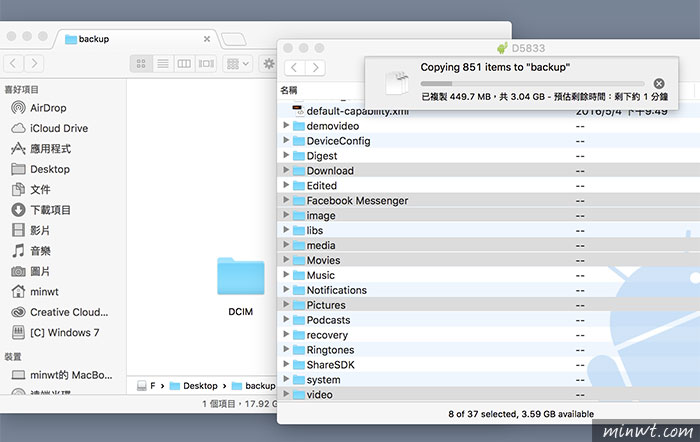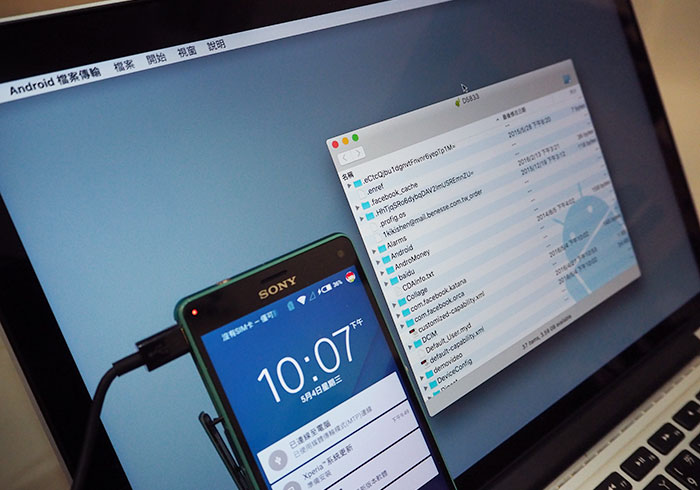
無論是使用Apple或Android,只要將傳輸線與電腦相連接後,就可讀取手機中的資料,但今天若是使用MAC的電腦、Android的手機,當使用傳輸線與MAC電腦連接時,則會發現到,在MAC平台下完全無法讀取到Android手機中的資料,需在Windows平台才行,最主要的原因則是,當今天透過Windows平台與Andorid手機相連接時,Windows會透過Media Transfer Protocol的協定,將Android變成一個外接的儲存媒體,但這協定只有Windows下才有,那MAC下要如何讀取Android手機中的資料呢?
這時只要下載Google所研發的工具 Android File Transfer,當安裝完畢後,下回只要將Andoird手機與MAC連接時,就會自動跳出一個視窗,就可瀏覽Andorid手機中的所有資料,就與Windows中一樣,如此一來就不用再安裝雙系統啦!
Android File Transfer:
Step1
首先,進到Android File Transfer網站,點下Download鈕,將軟體下載回來。
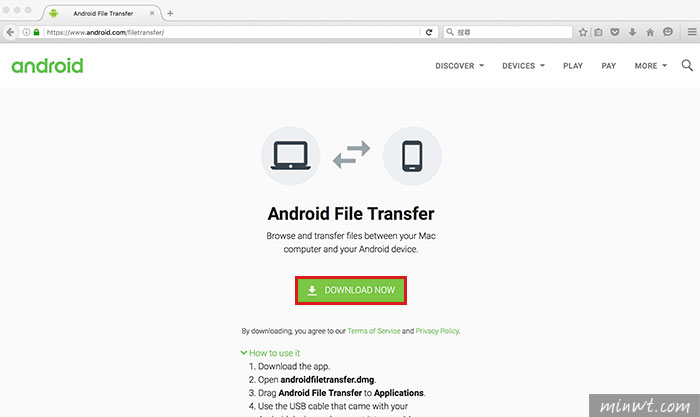
Step2
下載完畢後,雙響再將Android File Transfer拖到應用程式中。
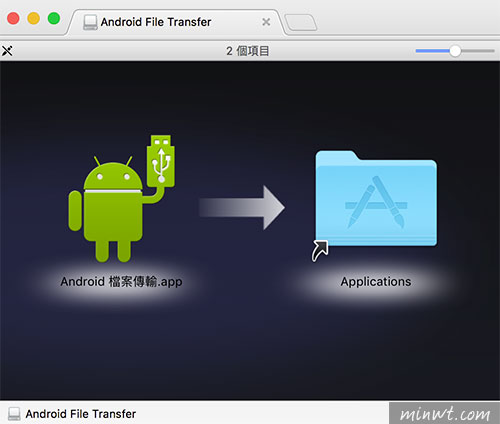
Step3
安裝完成後,在應用程式中,就會看到Android File Transfer。
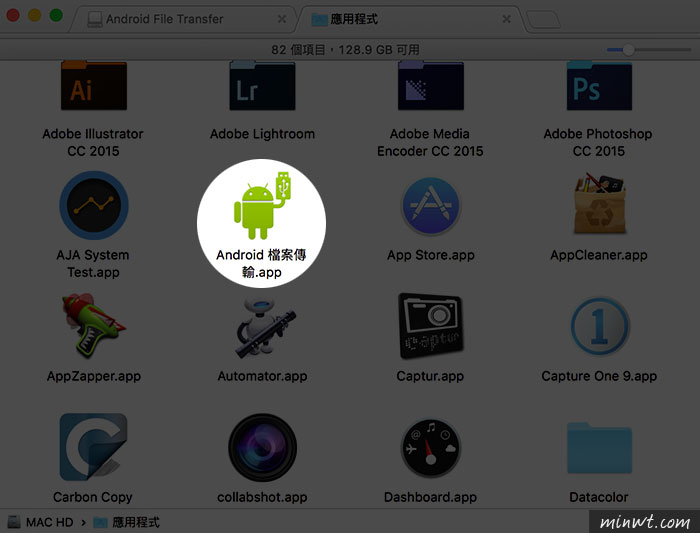
Step4
接著將Android手機與MAC連接。
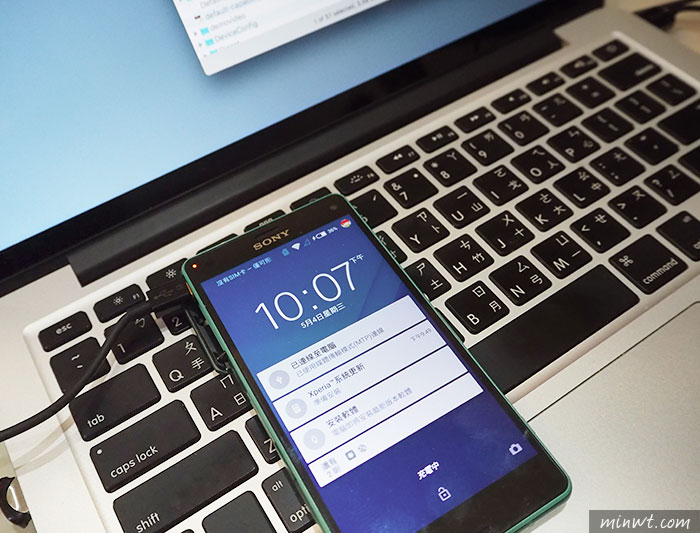
Step5
這時就會自動跳出一個像工作視窗,且會秀出所有Andorid手機中的資料。
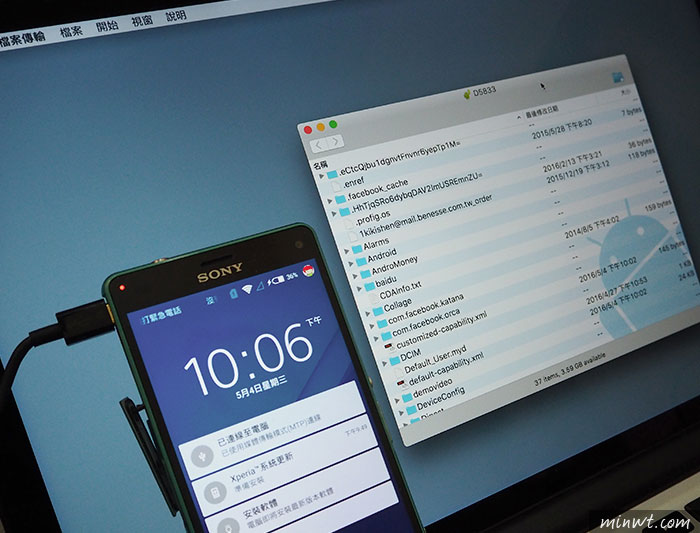
Step6
再把要備份的資料,直接拖拉到電腦,就可以開始備份了,有了這工具後,就不用再裝雙系統啦!